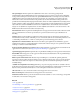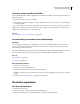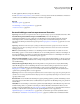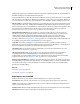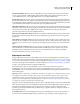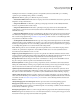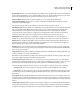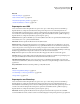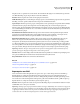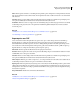Operation Manual
302
ADOBE ILLUSTRATOR CS4 GEBRUIKEN
Importeren, exporteren en opslaan
Dit geldt vooral voor gebieden met overvloeimodi. Als u het kleurmodel wijzigt, moet u de illustratie exporteren als
een vlakke afbeelding (de optie Lagen schrijven is dan niet beschikbaar).
Resolutie Hiermee bepaalt u de resolutie van het geëxporteerde bestand.
Vlakke afbeelding Hiermee worden alle lagen samengevoegd en wordt de illustratie geëxporteerd als een gerasterde
afbeelding. Als u deze optie kiest, blijft de visuele weergave van de illustratie behouden.
Lagen schrijven Hiermee exporteert u groepen, samengestelde vormen, geneste lagen en segmenten als afzonderlijke,
bewerkbare Photoshop-lagen. Geneste lagen die meer dan vijf lagen diep zijn, worden samengevoegd tot één
Photoshop-laag. Selecteer Maximale bewerkbaarheid als u transparante objecten (objecten met een dekkingsmasker,
een constante dekking van minder dan 100% of een andere overvloeimodus dan Normaal) wilt exporteren als actieve,
bewerkbare Photoshop-lagen.
Bewerkbaarheid van tekst behouden Hiermee exporteert u horizontale en verticale punttekst in lagen (inclusief
geneste lagen tot maximaal vijf lagen diep) naar bewerkbare Photoshop-tekst. Als hierdoor de weergave van de
illustratie wordt beïnvloed, kunt u deze optie uitschakelen, zodat de tekst wordt gerasterd.
Maximale bewerkbaarheid Hiermee schrijft u elke bovenste sublaag naar een afzonderlijke Photoshop-laag, als
hierdoor de weergave van de illustratie niet wordt beïnvloed. Bovenste lagen worden Photoshop-laagsets.
Transparante objecten blijven bewerkbare transparante objecten. Er wordt ook een Photoshop-vormlaag gemaakt
voor elke samengestelde vorm in een bovenste laag, als hierdoor de weergave van de illustratie niet wordt beïnvloed.
Als u samengestelde vormen wilt schrijven met effen lijnen, wijzigt u het verbindingstype in Afgerond. Ongeacht of u
deze optie selecteert, alle lagen die meer dan vijf niveaus diep zijn, worden samengevoegd in één Photoshop-laag.
Opmerking: Illustrator kan geen samengestelde vormen exporteren waarop grafische stijlen, onderbroken lijnen of
penselen zijn toegepast. Dergelijke samengestelde vormen worden gerasterd.
Anti-alias Hiermee worden rafelige randen in de illustratie vloeiend gemaakt door middel van supersampling. Als u
deze optie uitschakelt, blijven de harde randen van lijnwerk behouden bij het rasteren.
ICC-profiel insluiten Maakt een document met beheerde kleuren.
Zie ook
“Richtlijnen voor de resolutie van afbeeldingen voor de definitieve uitvoer” op pagina 283
“Kleuren in digitale afbeeldingen” op pagina 99
“Een object voorzien van een lijn” op pagina 167
Exportopties voor PNG
Als uw document meerdere tekengebieden bevat, geeft u eerst op hoe u deze wilt exporteren. Pas dan klikt u op
Opslaan (Windows) of Exporteer (Mac OS) in het dialoogvenster Exporteren. Als u ieder tekengebied als een
afzonderlijk PNG-bestand wilt exporteren, selecteert u Tekengebieden gebruiken in het dialoogvenster Exporteren.
Als u slechts een bereik van tekengebieden wilt exporteren, geeft u het desbetreffende bereik op. Klik vervolgens op
Opslaan (Windows) of Exporteer (Mac OS) en geef de volgende opties op:
Resolutie Hiermee bepaalt u de resolutie van de gerasterde afbeelding. Hogere resolutiewaarden resulteren in betere
beeldkwaliteit, maar ook in grotere bestanden.
Opmerking: Sommige toepassingen openen PNG-bestanden met 72 ppi, onafhankelijk van de resolutie die u opgeeft. In
dergelijke toepassingen worden de afmetingen van de afbeelding gewijzigd. (Een illustratie die bijvoorbeeld met 150 ppi
is opgeslagen, wordt meer dan twee keer zo groot als een illustratie die met 72 ppi is opgeslagen.) Wijzig daarom de
resolutie alleen als u weet dat de doeltoepassing andere resoluties dan 72 ppi ondersteunt.